Synkronisera rutter och waypoints med iCloud¶
Rutter och waypoints kan synkroniseras automatiskt med iCloud i Topo GPS. Detta gör alla dina rutter och waypoints tillgängliga på alla dina enheter. Detta har två fördelar:
Bekvämlighet: Till exempel planerar du en vandring på din iPad. Om du sparar rutten kommer den att vara tillgänglig på din iPhone inom några sekunder. Du kan gå utomhus med din iPhone för att gå den planerade rutten. Om du sedan spelar in din rutt på din iPhone och sparar den när du är klar, kommer den inspelade rutten att vara tillgänglig på din iPad också. Därför kan du se din inspelade rutt på din iPad.
Säkerhetskopiering: Med synkronisering kommer en kopia av alla dina rutter och waypoints att göras på iCloud. Om du tar bort Topo GPS eller om du förlorar din enhet, dina rutter och waypoints kommer inte att gå förlorade.
Obligatoriska inställningar¶
För att aktivera iCloud-synkronisering av rutter och waypoint måste du göra följande.
Först måste du vara inloggad på iCloud (Inställningar > iCloud). Om du vill synkronisera mellan enheter bör dessa enheter använda samma iCloud-konto.
Därefter ska du aktivera iOS-inställningen på alla enheter: Konto> iCloud > Topo GPS, som i figuren nedan:
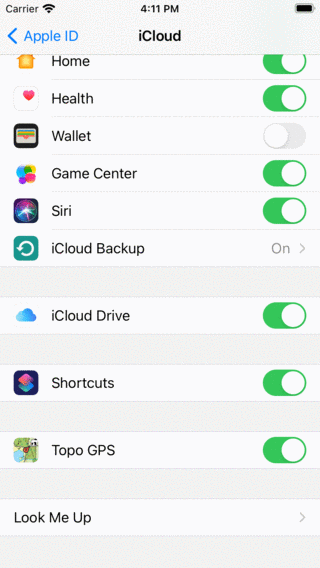
För att synkronisera rutter och waypoints med iCloud bör iOS-inställningen iCloud > Topo GPS vara aktiverad.¶
Slutligen måste du aktivera Topo GPS-inställningen (Meny > Mer > Inställningar) Rutter och waypoints - Synkronisera med iCloud, som visas nedan:
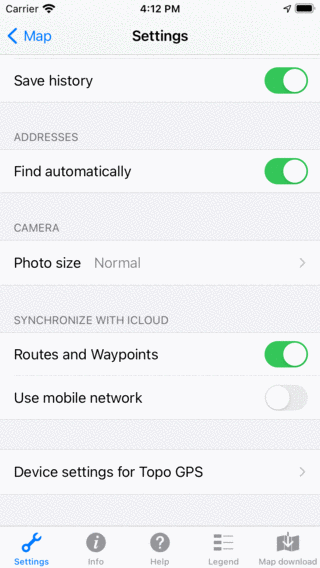
För att synkronisera rutter och waypoints med iCloud bör Meny > Mer > Inställningar > Rutter och waypoints - Synkronisera med iCloud vara aktiverat.¶
Automatisk synkronisering¶
Om inställningarna är korrekta krävs ingen mer åtgärd, synkroniseringen sker helt automatiskt. Alla ändringar av rutter och waypoints kommer att skickas till iCloud när det är möjligt. Om en enhet upptäcker ändringar på iCloud kommer de omedelbart att utföras.
Nedan ser du ett exempel på iCloud-synkronisering med en iPhone och iPad. Första skärmen ”Sparade vägar” på iPhone:
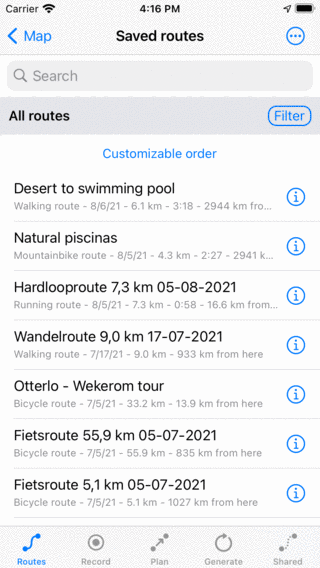
” Sparade rutter” på en iPhone.¶
På grund av iCloud-synkronisering innehåller iPad-skärmen sparade rutter exakt samma vägar i samma ordning som iPhone, som du kan se nedan:
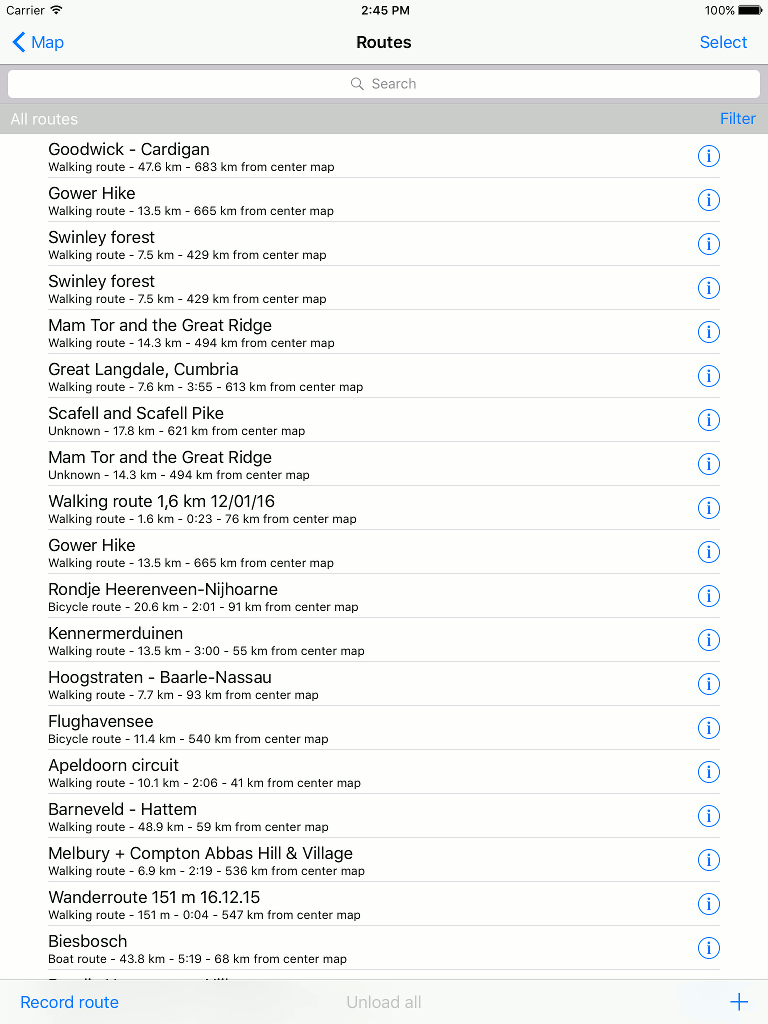
Skärmen för sparade rutter på iPad innehåller exakt samma vägar som iPhone på grund av iCloud-synkronisering.¶
Procentandel synkroniserad med iCloud¶
Om du vill se procentandelen av rutter eller waypoints synkroniserade med iCloud går du till waypoints eller ruttskärmen. Dra listan med waypoints eller rutter nedåt. Överst visas procentandelen objekt som synkroniseras med iCloud, som du kan se i exemplet nedan:
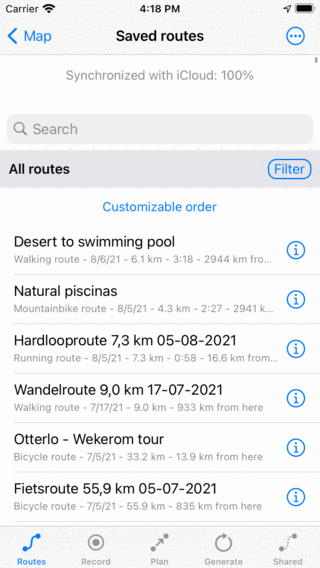
Information om iCloud-synkronisering¶
Om du aktiverar iCloud-synkronisering lagras dina rutter och waypoints fortfarande lokalt på din enhet. Detta säkerställer att dina rutter och waypoints alltid är tillgängliga, även utan internetuppkoppling och om iCloud inte kan nås.
Om synkronisering är aktiverad kommer en kopia av alla rutter och waypoints (med motsvarande bilder) att göras på iCloud.
Anta att du har ett antal enheter som var och en innehåller ett antal rutter och waypoints. Aktivera nu iCloud-synkronisering på alla dessa enheter. På varje enhet kommer kombinationen av alla rutter och waypoints nu att vara tillgänglig. Om liknande vägar var tillgängliga på olika enheter kan det hända att vissa vägar visas flera gånger på ruttskärmen efter synkronisering. Du kan ta bort dessa dubbletter manuellt, och detta behöver bara göras en gång.
Om du tar bort en rutt eller waypoint från en enhet tas de också bort från iCloud och alla andra enheter automatiskt.
Om du redigerar en rutt eller waypoint på en enhet, och samtidigt även på en annan, kan en synkroniseringskonflikt uppstå. Topo GPS synkroniserar då alltid rutten som senast har ändrats och ger ingen varning.
Hastigheten med vilken rutter och waypoints synkroniseras och blir tillgängliga på andra enheter beror på nätverksanslutningens kvalitet och batterinivån. Under goda omständigheter kommer en rutt/waypoint att vara tillgänglig på en annan enhet inom 10 sekunder, men ibland kan det ta längre tid.
Om du öppnar rutter/waypoints skärmen synkroniseras alla ej synkroniserade ändringar. Genom att öppna rutter/waypoints skärmen kan du därmed tvinga fram en synkronisering.
Om du vill synkronisera rutter och waypoints i ett mobilnät (tänk på att detta kan leda till ökad datatrafik och batterianvändning) måste du aktivera Topo GPS-inställningen: Synkronisera med iCloud - Använd mobilnät. Även iOS-inställningarna iCloud > Använd mobildata ska vara aktiverade.
De rutter och waypoints som synkroniseras med iCloud, är endast tillgängliga inifrån Topo GPS-appen med ditt iCloud-konto. Personer som använder andra iCloud-konton och utvecklarna av Topo GPS kan inte se dina rutter och waypoints. Du hittar inte dina rutter i iCloud Drive.
Inaktivera iCloud-synkronisering¶
Om du inte längre vill synkronisera dina rutter och waypoints med iCloud kan du inaktivera synkronisering i Topo GPS-inställningarna. Om du inaktiverar iCloud-synkronisering visas ett popup-fönster, som visas nedan:
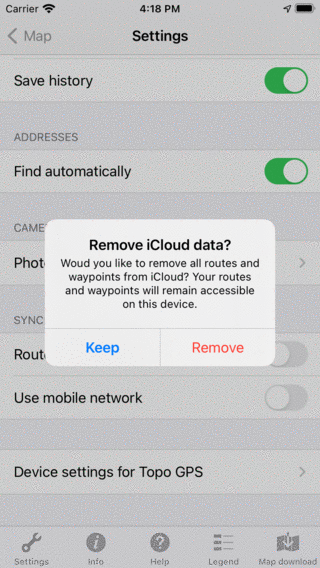
Om du inaktiverar iCloud-synkronisering kommer du att bli tillfrågad om du vill ta bort alla rutter och waypoints från iCloud eller för att behålla dem på iCloud.¶
Du måste välja om du vill behålla eller ta bort alla rutter och waypoints från iCloud. I båda fallen hålls alla rutter och waypoints lokalt på din enhet. Lokalt tas inga rutter och waypoints bort.
Behåll: Rutterna och waypoints kommer att hållas på iCloud, och synkronisering via andra möjliga enheter kan fortsätta som vanligt.
Ta bort: Alla rutter och waypoints tas bort från iCloud. På andra möjliga enheter där iCloud-synkronisering fortfarande är aktiverad visas en varning. Denna varning kommer att berätta för användaren att alla dess rutter och waypoints har tagits bort från iCloud. Varningen visar alternativ. Användaren kunde välja att ta bort alla rutter/waypoints lokalt. Eller för att synkronisera om alla lokalt lagrade rutter med iCloud.